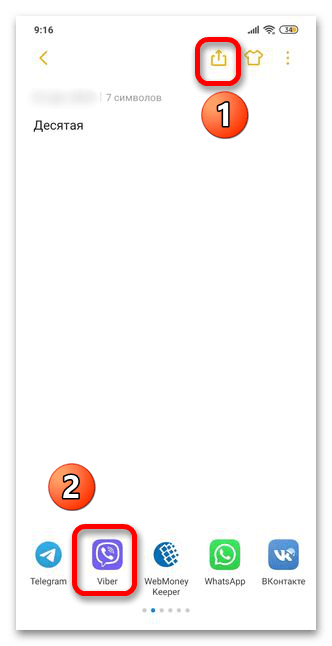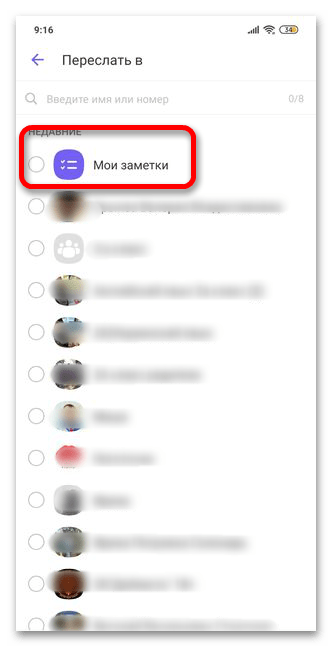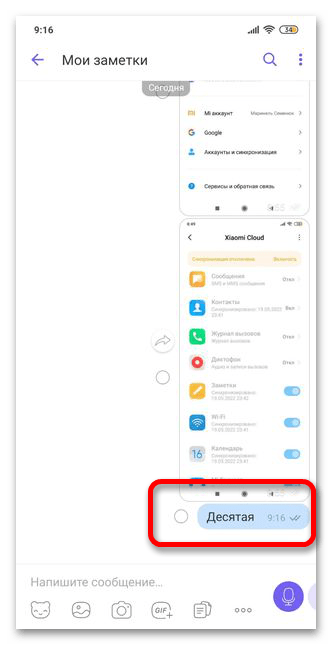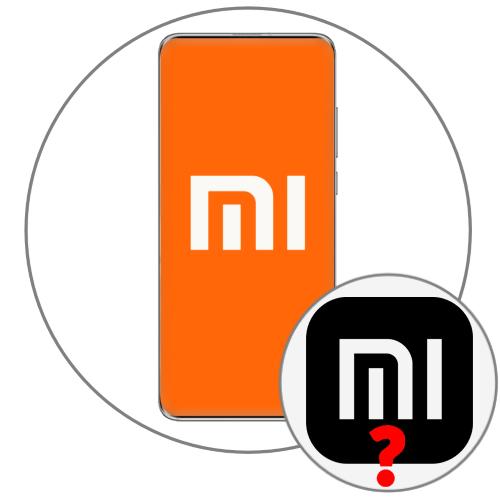Зміст

Спосіб 1: Bluetooth
Для перенесення нотаток з одного смартфона Xiaomi на інший цим способом:
- Увімкніть опцію на обох пристроях. Для цього потягніть шторку з повідомленнями вниз для розкриття додаткових іконок. Знайдіть піктограму Bluetooth
і тапніте по ній.
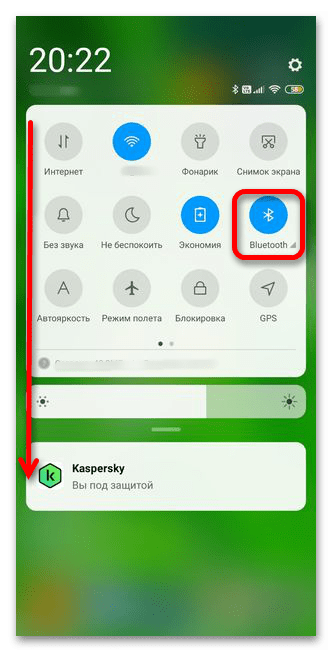
Якщо піктограма відсутня, зайдіть в «Налаштування» .
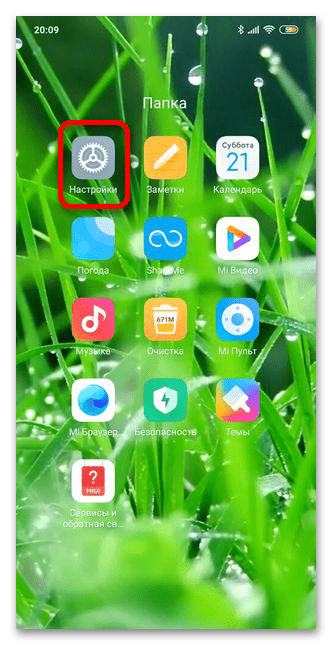
Введіть у рядку пошуку Bluetooth і виберіть опцію «Увімкнути Bluetooth» , перетягніть бігунок вправо для активації.
- Зайдіть в замітки і тапніте по тій, яку ви будете переносити на інший смартфон.
- Торкніться значка»поділитися" і виберіть відповідний пункт.
- Вкажіть, яким чином буде переноситися запис: у вигляді тексту або зображення (наступний алгоритм дій однаковий для обох варіантів).
- Виберіть потрібний пристрій і дочекайтеся перенесення інформації на інший смартфон.
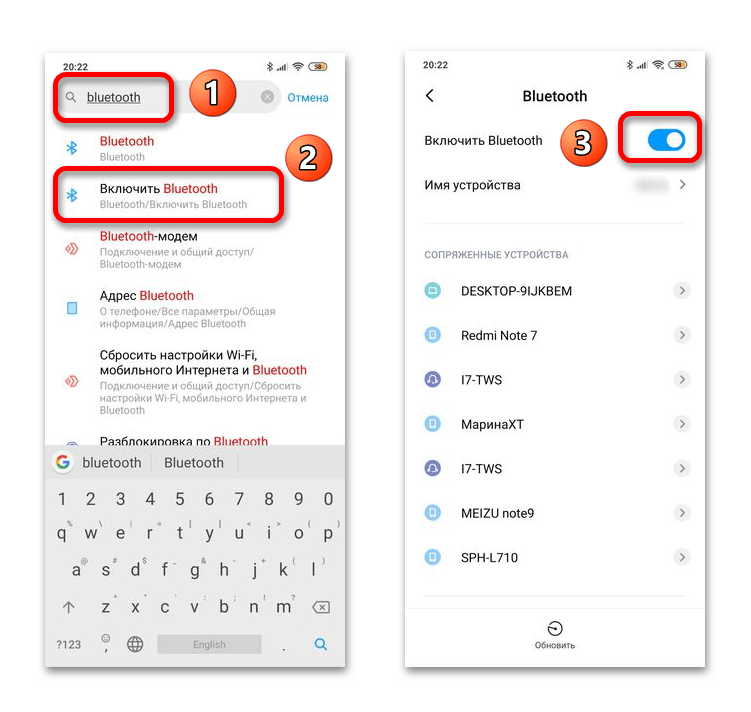
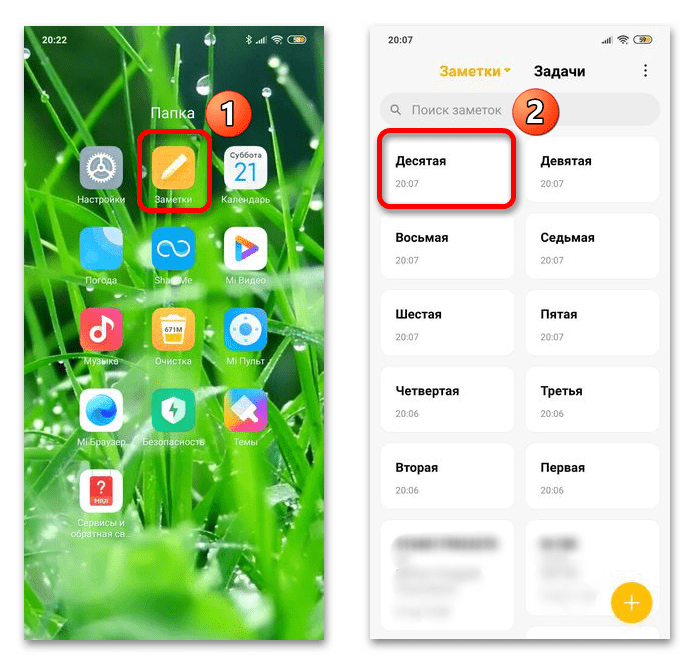
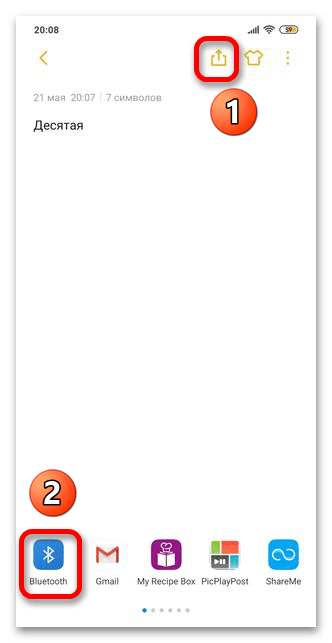
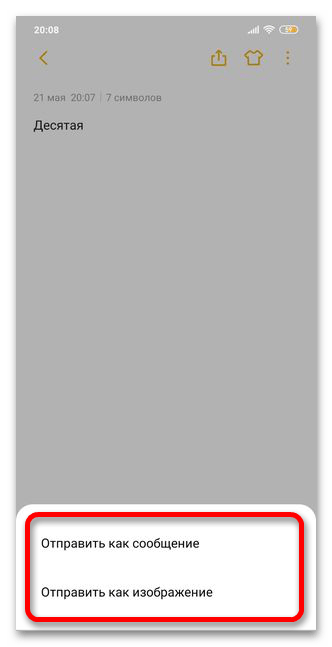
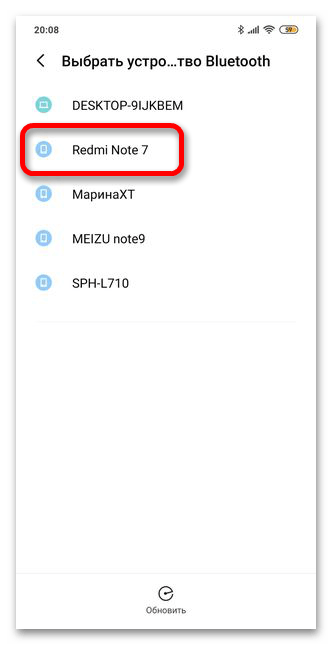
Спосіб 2: Mi Cloud
- Створіть Mi-аккаунт для подальшої синхронізації даних. Зайдіть в»Налаштування"
і в розділі
" Mi-аккаунт»
виберіть потрібний (якщо їх декілька).
Детальніше: Створення Mi Аккаунта
- Тапніте на опцію Xiaomi Cloud .
- Прокрутіть вниз до появи пункту «нотатки» і активуйте бігунок, перетягнувши його вправо. Якщо бігунок був раніше активований, то всі записи вже зберігаються в хмарному просторі. Якщо ж не був, торкніться команди »включити" при появі спливаючого вікна " Синхронізація відключена» .
- Для скачування заміток на іншому смартфоні авторизуйтесь в цьому ж Mi Cloud, ввівши логін і пароль.
Детальніше: Резервне копіювання даних на смартфонах Xiaomi
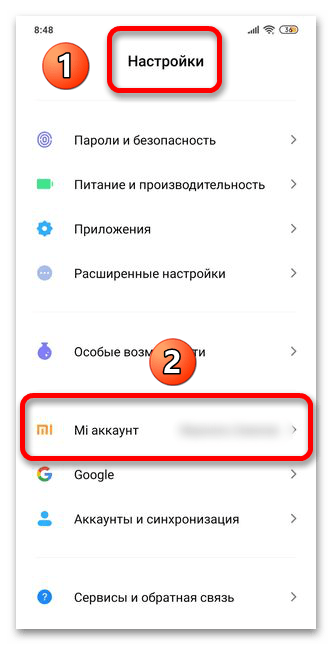
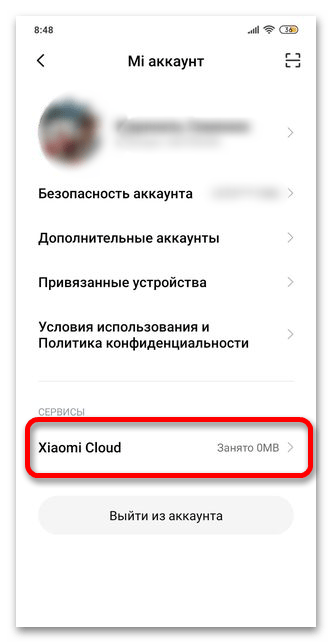
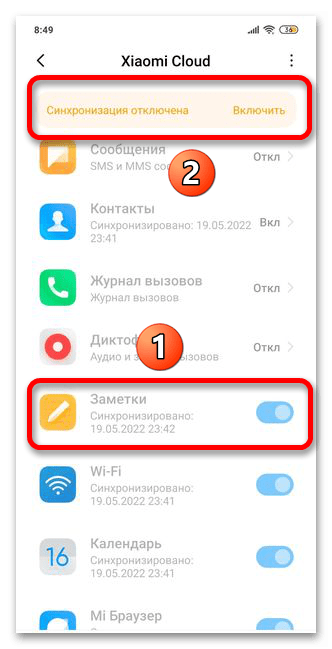
Спосіб 3: Mi Mover
- Зайдіть в Play Маркет , введіть в пошуку mi mover і підтвердьте запит.
- Виберіть потрібний додаток, Встановіть його і запустіть після інсталяції.
- При першому запуску тапніте»погодитися" після прочитання Умов використання. У вікні перенесення даних виберіть " я відправник» і введіть шаблон/PIN-код, щоб розблокувати телефон.
- Підключіться до нового пристрою. Для цього на ньому також має бути встановлено додаток Mi Mover .
- Виберіть файли для перенесення та синхронізуйте з іншим смартфоном.
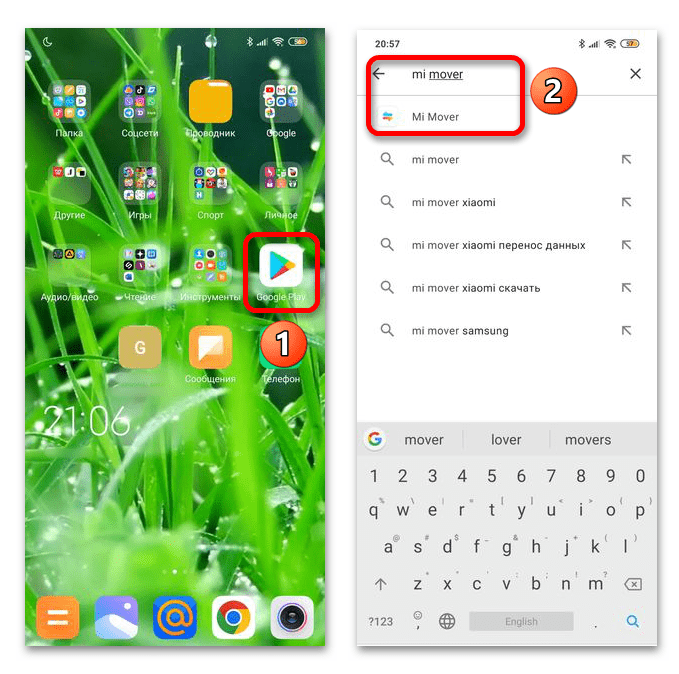
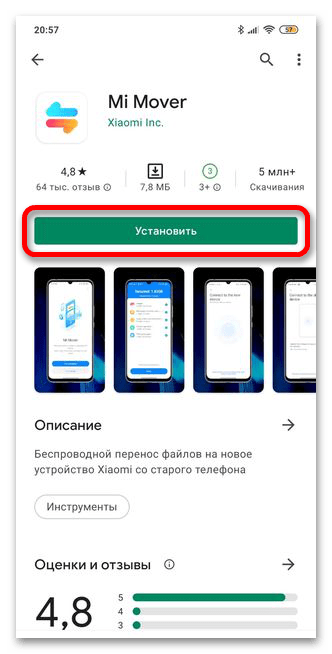
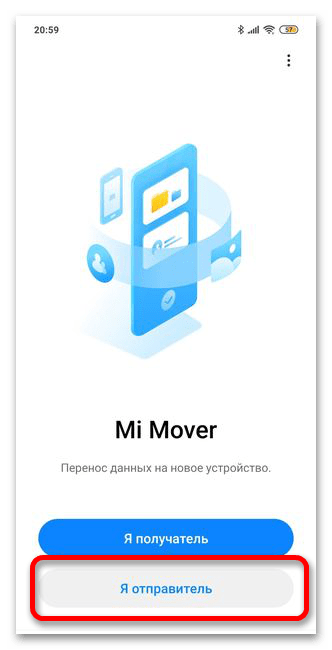
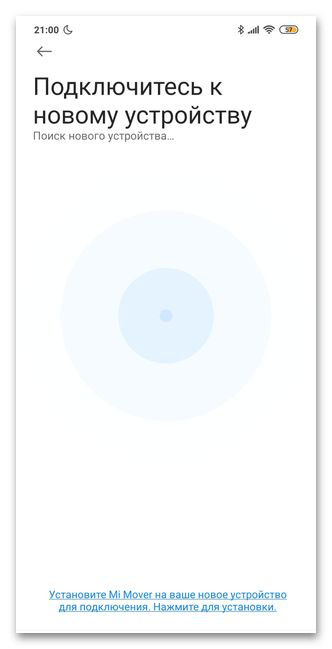
Читайте також: Встановлення програм на Android
Спосіб 4: альтернативні варіанти
Якщо запропоновані вище рішення з якихось причин вам не підходять, скористайтеся класичними додатками.
Електронна пошта
- Повторіть пункти 2-4 способи 1, але в переліку доступних&171; місць & 187; для відправки виберіть домен електронної пошти: Gmail, Mail.ru, Яндекс.Пошта і т. д.
- Розглянемо процедуру на прикладі Gmail. У вікні вбудованого додатка (інші поштові сервіси потрібно додатково встановлювати) введіть адресу одержувача, потім тапніте по «літачку» (кнопка відправки електронного листа).
- Переконайтеся, що повідомлення дійшло до адресата.
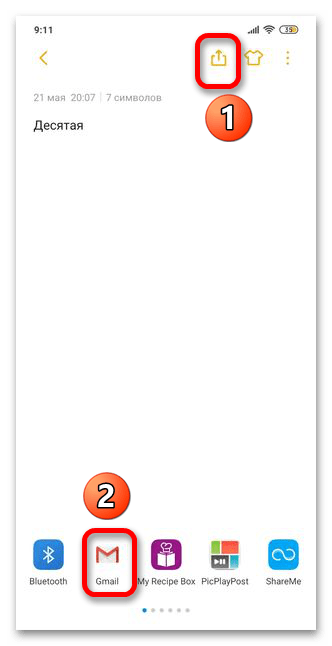
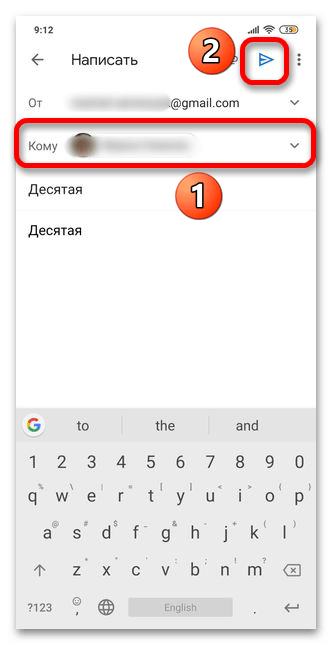
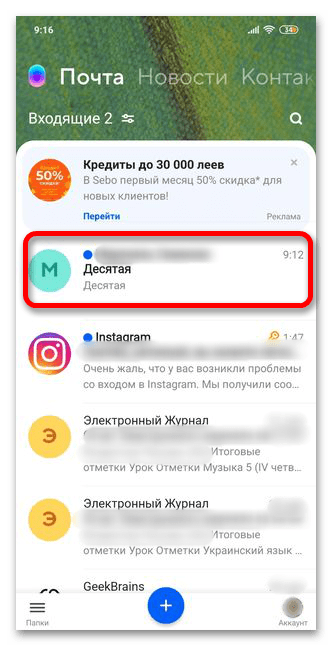
Месенджер
- Алгоритм схожий на попередній спосіб, єдина відмінність – в діалоговому вікні із засобами слід вибрати будь-який месенджер.
- У вікні програми вкажіть ім'я одержувача.
- Через мить записи відправляться за адресою.